Sehr praktische Erweiterung für alle, die mit der GNOME-Shell arbeiten, ihr Notebook öfters an einen externen Monitor oder einen Beamer anschließen und nicht lange in den Display-Einstellungen rumhantieren möchten. Mit Disper gibt es ein Kommandozeilen-Tool, das über die xrandr oder die nvidia-settings die Auflösung und das Monitor-Setup des Systems ansprechen kann. Disper Displays ist nun eine Erweiterung für die GNOME-Shell, die wiederum Disper nutzt um das Display zu wechseln, das Display zu klonen oder über die angeschlossenen Bildschirme zu strecken.
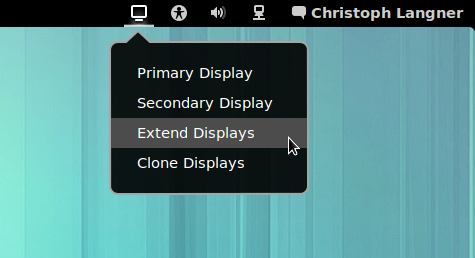
Vorraussetzung für die Erweiterung ist die Installation von Disper (gibt es ab Ubuntu 12.04 und auch für zahlreiche andere Distributionen) und natürlich die GNOME-Shell. Laut den Kommentaren soll sie hauptsächlich mit dem proprietären Nvidia-Treiber zusammenarbeiten, allerdings nutzt Disper xrandr, von daher sollte das Shell-Tool wie auch die Erweiterung mit anderen Grafikkarten laufen.
$ sudo apt-get install disper
Getestet habe ich die Lösung auf einem Testsystem mit Ubuntu 12.10. Dort muss man die Versionsnummer der Erweiterung in der metadata.json des Add-Ons anpassen und bekommt sie auch auf so unter der GNOME-Shell 3.5.4 zum Laufen, allerdings funktionierte bei mir nur das Umschalten zwischen primären und sekundären Display zuverlässig, die anderen Modi erzeugten Grafikmüll auf dem Schirm. Speichert daher vor einem Test wichtige Dokumente ab, nicht dass ihr den Xserver killen müsst und wichtige Daten verliert, andere Systeme habe ich leider gerade nicht zur Hand.





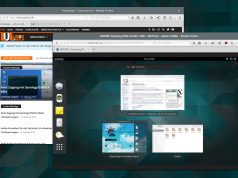
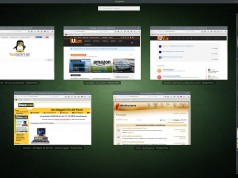





Den Müll hatte ich auch auf dem Bildschirm – in Form von fehlenden Buchstaben. X-Server neustarten war trotzdem nicht nötig, ein Gnome-Shell-Neustart via Alt-F2 und ‚r‘ reichte völlig.
Kann ich aktuell leider nicht machen, da ich mir irgendwie die Tastatur-Belegung zerschossen habe. Alt geht nicht mehr 😉
’setxkbmap de‘ im Userspace für zeitliche kurzfristige Tasturbelegungen.
’setxkbmap de‘ im Userspace für zeitlich kurzfristige Tasturbelegungen.